Yazar:
Tamara Smith
Yaratılış Tarihi:
21 Ocak Ayı 2021
Güncelleme Tarihi:
1 Temmuz 2024
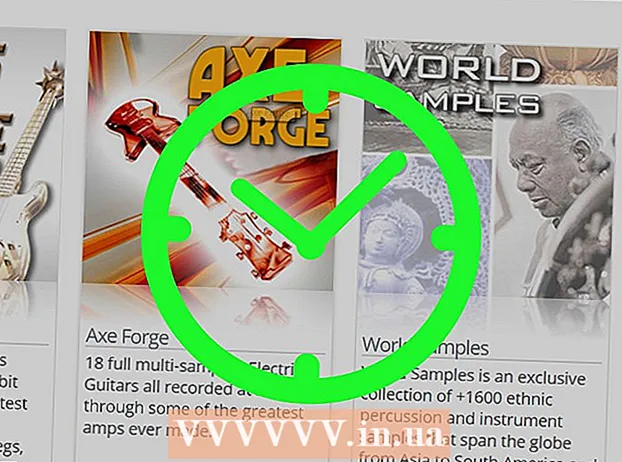
İçerik
- Adım atmak
- Bölüm 1/2: Ses örneklerini içe aktarma
- Bölüm 2/2: FL Studio'dan ses örnekleri indirin
- İpuçları
- Uyarılar
Bu makale, yeni enstrümanlar veya efektler gibi ses örneklerini FL Studio'ya nasıl aktaracağınızı gösterir. Kendinize ait herhangi bir ses örneğiniz yoksa, bunları FL Studio'nun web sitesinden indirebilirsiniz.
Adım atmak
Bölüm 1/2: Ses örneklerini içe aktarma
 FL Studio'yu açın. Simge, turuncu bir havuç ile siyahtır.
FL Studio'yu açın. Simge, turuncu bir havuç ile siyahtır. - Kendiniz içe aktaracak örnekleriniz yoksa, bunları FL Studio geliştiriciler web sitesinden satın alabilirsiniz.
 Seçenekler sekmesine tıklayın. Bu seçeneği FL Studio'nun sol üst köşesinde bulabilirsiniz.
Seçenekler sekmesine tıklayın. Bu seçeneği FL Studio'nun sol üst köşesinde bulabilirsiniz.  Genel Ayarlar'ı tıklayın. Bu, "Seçenekler" açılır menüsünün en üstündedir.
Genel Ayarlar'ı tıklayın. Bu, "Seçenekler" açılır menüsünün en üstündedir.  Dosya sekmesine tıklayın. Bu, ayarlar penceresinin en üstündedir.
Dosya sekmesine tıklayın. Bu, ayarlar penceresinin en üstündedir.  "Ek arama klasörlerine göz at" başlığı altındaki boş bir klasöre tıklayın. Pencerenin solunda boş klasörleri bulacaksınız. Üzerine tıklamak, numune klasörünüzü seçebileceğiniz bir pencere açacaktır.
"Ek arama klasörlerine göz at" başlığı altındaki boş bir klasöre tıklayın. Pencerenin solunda boş klasörleri bulacaksınız. Üzerine tıklamak, numune klasörünüzü seçebileceğiniz bir pencere açacaktır.  Ses örnekleri içeren klasöre tıklayın. Klasörünüzün konumuna bağlı olarak, doğru klasöre ulaşmak için burada bir dizi klasöre tıklamanız gerekir.
Ses örnekleri içeren klasöre tıklayın. Klasörünüzün konumuna bağlı olarak, doğru klasöre ulaşmak için burada bir dizi klasöre tıklamanız gerekir. - Örneğin, örnekler klasörü Belgeler klasörünüzde (Windows) ise, önce "Masaüstü", ardından "Belgeler" ve ardından örnekler klasörünü tıklamanız gerekebilir.
 Tamam'ı tıklayın. Bu düğme, pencerenin alt tarafındadır. Örnek klasör artık içe aktarılmıştır. FL Studio'nun sol tarafındaki seçenekler sütununda şimdi örnekler klasörünüzle aynı ada sahip bir konum görmelisiniz. Burada, bir şarkı oluştururken içe aktarılan tüm örneklerinize erişebilirsiniz.
Tamam'ı tıklayın. Bu düğme, pencerenin alt tarafındadır. Örnek klasör artık içe aktarılmıştır. FL Studio'nun sol tarafındaki seçenekler sütununda şimdi örnekler klasörünüzle aynı ada sahip bir konum görmelisiniz. Burada, bir şarkı oluştururken içe aktarılan tüm örneklerinize erişebilirsiniz.
Bölüm 2/2: FL Studio'dan ses örnekleri indirin
 FL Studio geliştiriciler web sitesine gidin. Bu https://www.image-line.com/. Bu bağlantı sizi Image Line ana sayfasına götürecektir.
FL Studio geliştiriciler web sitesine gidin. Bu https://www.image-line.com/. Bu bağlantı sizi Image Line ana sayfasına götürecektir. - FL Studio hesabınızla zaten oturum açmadıysanız, lütfen sayfanın sağ üst köşesindeki "Oturum Aç" ı tıklayıp e-posta adresinizi ve şifrenizi girerek şimdi oturum açın.
- FL Studio'yu Image Line'dan satın almadıysanız, ücretsiz örnekler indiremezsiniz.
 İçerik sekmesini tıklayın. Bu seçenek sayfanın üst kısmında bulunabilir.
İçerik sekmesini tıklayın. Bu seçenek sayfanın üst kısmında bulunabilir.  Örneklere tıklayın. Bu, sayfanın üst kısmındaki "Tür" başlığının sağındadır.
Örneklere tıklayın. Bu, sayfanın üst kısmındaki "Tür" başlığının sağındadır.  İndirmek istediğiniz bir örnek bulun. Ödemek istemiyorsanız, kutunun sağ alt köşesindeki "Ücretsiz örnekler" düğmesi ile bir numune bulmanız gerekecektir.
İndirmek istediğiniz bir örnek bulun. Ödemek istemiyorsanız, kutunun sağ alt köşesindeki "Ücretsiz örnekler" düğmesi ile bir numune bulmanız gerekecektir. - Ödemeye istekli iseniz, tüm numuneler bu sayfada mevcuttur.
 Kullanmak istediğiniz bir numunenin altındaki Ücretsiz numunelere tıklayın. Örnek şimdi bilgisayarınıza indirilecektir. Hangi tarayıcıyı kullandığınıza bağlı olarak önce bir indirme konumu seçmeniz gerekebilir.
Kullanmak istediğiniz bir numunenin altındaki Ücretsiz numunelere tıklayın. Örnek şimdi bilgisayarınıza indirilecektir. Hangi tarayıcıyı kullandığınıza bağlı olarak önce bir indirme konumu seçmeniz gerekebilir. - Bir numunenin ücretli bir versiyonunu alışveriş sepetinize eklemek için Sepete ekle'yi de tıklayabilirsiniz. Ödemeye hazır olduğunuzda, ekranın sağ üst köşesindeki adınızın solundaki alışveriş sepetine tıklayın. Buraya gerekli ayrıntıları girin ve "Ödeme yap" ı tıklayın.
 İndirme işleminizin bitmesini bekleyin. İndirme tamamlandığında, dosyayı FL Studio'ya içe aktarabilirsiniz.
İndirme işleminizin bitmesini bekleyin. İndirme tamamlandığında, dosyayı FL Studio'ya içe aktarabilirsiniz.
İpuçları
- Kolay erişim için örnekleri masaüstünüze indirin.
Uyarılar
- FL Studio'yu Image Line'dan satın almadıysanız, daha önce oturum açmış olsanız bile "Ücretsiz Örnekler" e tıkladığınızda tekrar oturum açmanız gerekecektir.



